Tot voor kort werkten alle computers met HDD, met lage snelheid en lage efficiëntie. Maar ze zijn vervangen door een nieuwe generatie schijven, de zogenaamde SSD's, die veel sneller werken dan hun oude tegenhangers. Zoals alle nieuwe apparaten waren ze aanvankelijk duur en hadden ze een niet erg grote capaciteit.
Maar na verloop van tijd begonnen fabrikanten hun volumes te vergroten, en als gevolg van de concurrentie begonnen de kosten te dalen. Het lijkt erop, wat heeft de gemiddelde gebruiker nog meer nodig? Maar ze hebben één persoon
probleem: overmatig overschrijven van gegevens kan dit volledig uitschakelen. Maar het zal helpen om problemen te voorkomen Windows-instellingen 7 voor optimale prestaties met een SSD, en dit zal leiden tot een verlenging van de levensduur van de SSD.
Waarom moet u het besturingssysteem configureren?
Alle flashdrives hebben hun eigen geheugen; het is gebaseerd op microschakelingen. Ze hebben geen bewegende delen zoals HDD's en zijn daarom niet bang voor schokken. SSD-geheugen bestaat uit veel cellen die kunnen verslijten door veel herschrijven.
En heel belangrijk punt is het besturingssysteem aan het instellen om gegevens over te dragen naar een flashstation, omdat het aanroepen van sommige services en bewerkingen vanaf de schijf langzaam gaat als u Windows niet configureert.
De instelling zal het gebruik van de ruimte en de toegang daartoe verminderen, wat zeker zal leiden tot een verlenging van de levensduur van verwisselbare media. Als SSD wordt gebruikt in normale modus, het kan tien jaar meegaan, en als u het actief gebruikt, wordt de periode teruggebracht tot twee jaar.
Om Windows op de schijf te installeren, moet u het systeem voorbereiden. Wij controleren:
- We gaan naar de website van de computer- of SSD-fabrikant en controleren of de versies up-to-date zijn. Als u van plan bent het opnieuw te flashen, kunt u alle gegevens wissen. Houd hier rekening mee voordat u het besturingssysteem installeert. Zoek informatie over de update en download deze naar uw computer;
- we dragen het opstarten van het systeem over naar BIOS-instellingen op AHCI, dat wil zeggen, we stellen in verwijderbare opslag Eerst. Gebruik nieuwste modi, anders werkt het met storingen;
- Verwisselbare media moeten worden geformatteerd. Kan worden gebruikt Windows-hulpmiddelen, het kan deze taak aan;
- u moet het opstarten van het systeem vanaf verwisselbare media controleren, aansluiten en erop maken logische partities. Als het eerder gesplitst was, update het dan, verwijder de oude splitsing en splits het opnieuw. Installeer het nu erop nieuwste versie schijfcontrollerstuurprogramma, vooraf gedownload van de website van de fabrikant.
Video: SSD-schijven optimaliseren
Services en functies uitschakelen
Veel services en functies die standaard zijn ingeschakeld in Windows 7 vertragen het opstarten van een systeem met een SSD aanzienlijk; we zullen u vertellen hoe u ze correct kunt uitschakelen en welke services niet rationeel zijn om uit te schakelen. Omdat actieve services veel computerbronnen verbruiken, zal het uitschakelen ervan het opstarten en de werking van de verwisselbare media versnellen.
Indexeren en caching
Ga als volgt te werk om cachegegevens uit te schakelen:

De optie om een schrijfcache te maken in Windows 7 is voortdurend toegankelijk RAM apparaat en houdt een overzicht bij van de meest gevraagde opdrachten, waarna deze worden uitgevoerd verwisselbare media. Maar SSD is veel sneller dan HDD, en deze optie is niet nodig.
Indexeren is alleen nuttig voor het besturen van een systeem met een harde schijf, maar is niet effectief voor verwisselbare media: het heeft geen invloed op de snelheid en de schijf gaat veel minder lang mee, omdat de indexgegevens voortdurend worden bijgewerkt.
Het uitschakelen van deze functie heeft geen invloed op de database en daarom zal de uitschakelbewerking plaatsvinden zonder dat het systeem is opgestart:
- mijn computer;
- opslag;
- eigenschappen.
In het geopende venster schakelt u de optie ‘Indexering toestaan’ uit, en als het systeem u een foutmelding geeft, hoeft u niet alles terug te zetten en toch uit te vinken.

Defragmentatie
Schakel defragmentatie uit automatische modus, deze functie is niet nodig, het zal alleen de mogelijkheden ervan verminderen.
Wij doen:

Slaapstand
Windows heeft handige functies energiebesparing: slaapmodus en slaapstand. Deze functies zijn speciaal ontworpen voor laptops waarvoor de energiebesparende modus relevant is.

Slaapstand is het opslaan van computergegevens wanneer deze in de slaapmodus gaan. Windows neemt deze op en slaat deze op in de map Hiberfil.sys op de harde schijf.
Wanneer u deze modus verlaat, worden alle gegevens verwijderd en begint de computer te werken vanaf het punt waar deze was gestopt.
Als u deze modus uitschakelt, kunt u de ruimte aanzienlijk vergroten, en als u het systeem vanuit deze modus start, zijn ze niet nodig.

Het systeem zal veel sneller opstarten en u kunt het uitschakelen via het startmenu: U moet de service uitvoeren als computerbeheerder, klik met de rechtermuisknop

muis, de opdrachtregel wordt geopend: voer in:
Na deze stappen wordt de service uitgeschakeld.
Met deze functie kunt u het systeem terugdraaien als er zich problemen voordoen. Windows maakt herstelpunten, schrijft alles naar apart bestand, wat veel ruimte in beslag neemt. U kunt deze functie uitschakelen, maar het is beter als u de grootte beperkt van het bestand dat bedoeld is voor systeemherstel.
Open hiervoor de map “mijn computer”:

Prefetch en SuperFetch
SuperFetch is verantwoordelijk voor het cachen van de meest populaire bestanden, maar om vanaf een schijf te draaien is deze service niet nodig en moet worden uitgeschakeld.
De Prefetch-service is verantwoordelijk voor het laden van programma's in het RAM-geheugen van de computer, en in ons geval is het nutteloos, dus schakelen we het uit:

Video: Schijfinstallatie
Het wisselbestand verplaatsen
Het is raadzaam om dit te doen als het besturingssysteem 32-bit is, het paginabestand naar een andere locatie moet worden verplaatst, u moet een aantal opdrachten uitvoeren:
- Configuratiescherm;
- Systeem;
- Aanvullend;
- Prestatie;
- Parameters;
- Aanvullend;
- Virtueel geheugen

Als uw computer 64-x beetje ramen met meer dan 8 GB RAM kunt u de optie wisselbestand veilig uitschakelen:

Is TRIM ingeschakeld?
Met het TRIM-commando verzendt het besturingssysteem belangrijke informatie over ongebruikte datablokken naar de SSD, die het zelf kan wissen. Omdat de optie om bestanden te formatteren en te verwijderen kan leiden tot slechte schijfprestaties, kunt u met deze functie het aantal bestanden verminderen onnodige bestanden
en maak het schoon.
Dit is een van de meest elementaire opdrachten die moet worden ingeschakeld, anders is het schrijfniveau laag, wat zal leiden tot verminderde functionaliteit van de schijfruimte.

Om er zeker van te zijn dat deze functie is ingeschakeld:
Windows 7 instellen voor een SSD-schijf, SSD Mini Tweaker-programma Als je geen computergenie bent, maar het besturingssysteem naar een SSD wilt overbrengen, gebruik dan een klein hulpprogramma SSD Mini
Tweaker. Het programma neemt niet veel ruimte in beslag, maar kan zijn taak vrij snel aan, en is relevant voor die gebruikers die van plan zijn de lancering van een Windows 7-systeem van 32 en 64 bits over te zetten naar een SDD.
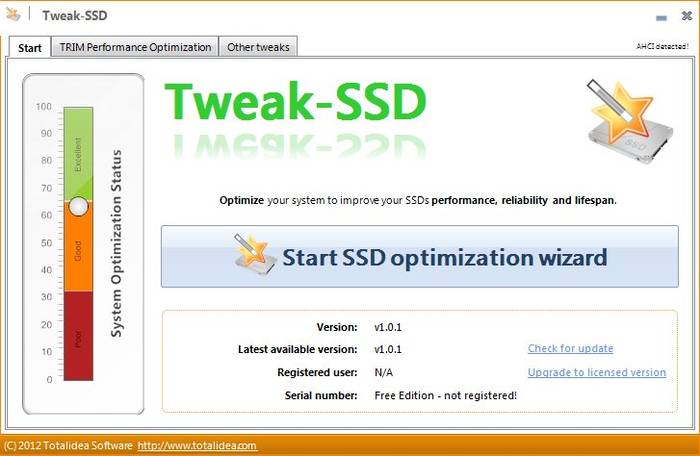
Het venster van het gestarte programma ziet er als volgt uit en u kunt onmiddellijk de nodige parameters configureren. Veel functies voor Windows-migratie

zijn niet nodig, ze kunnen het proces zelf alleen maar vertragen:
Het programma helpt u bij het configureren van ongeveer 13 parameters die de prestaties zullen verbeteren als het begint met een SSD. Het doel van optimalisatie is om de toegang tot verwijderbare media te verminderen, waardoor de prestaties worden verlengd. Jouw werk kan worden geactiveerd als je het vanaf een SSD-schijf uitvoert, en Windows 7 is perfect aangepast om vanaf een SSD-schijf te draaien. Zelfs als je veel energie-intensieve programma's hebt geïnstalleerd, wanneer juiste optimalisatie je kunt het debuggen zodat het vanaf SDD wordt uitgevoerd door het om te keren speciale aandacht over Superfetch/Prefetcher en defragmentatie.
Als je een grote hebt operationeel geheugen, dan is dit nog beter: je kunt het succesvol optimaliseren, wat alleen maar tot snellere prestaties zal leiden voor een lange tijd verwijderbare opslagdiensten.
SSD's worden elke dag goedkoper en laten we hopen dat deze trend niet verandert.
Veel nieuwe computermodellen bevatten al dit type schijf waar fabrikanten zelf het besturingssysteem voor hebben geoptimaliseerd efficiënt werk vanaf een solid-state schijf.
Natuurlijk moet je zelf de optimalisatiemethode kiezen, en we hebben alleen het maximale gegeven belangrijke tips Hoe u dit kunt doen zonder belangrijke gegevens te verliezen bij het migreren van het systeem naar een SSD.
>12/03/2015
Een zeer compact hulpprogramma voor het configureren van uw systeem met behulp van SSD schijven die uiteindelijk verplaatsen gewone HDD's. De prijs van SSD's daalt voortdurend, maar de gegevensoverdrachtsnelheden nemen toe, maar niet alle systemen kunnen correct werken met deze schijven. In het bijzonder beschikt Windows XP niet over functies om met deze apparaten te werken. Om deze reden gewone gebruikers programma's van moeten gebruiken externe ontwikkelaars. Eén van deze programma's is SSD Tweaker. Dit hulpprogramma Hiermee kunt u de werking van systeemservices optimaliseren of eenvoudigweg uitschakelen onnodige nutsvoorzieningen. Het heeft een meertalige interface, inclusief Russisch...
23/01/2015
OCZ Toolbox – een hulpprogramma voor het updaten van solid-state firmware harde schijf van OCZ. Dit hulpprogramma is nodig voor alle gebruikers van dergelijke harde schijven, omdat solid-state drives dat, in tegenstelling tot hdds, wel hebben eigen firmware, die moet worden bijgewerkt. Feit is dat de fabrikant van een bepaalde harde schijf veel later problemen opmerkt dan dat de nieuwe harde schijf wordt uitgebracht. Het hulpprogramma OCZ Toolbox detecteert automatisch uw harde schijf en downloadt deze van internet nieuwe firmware, als die bestaat natuurlijk. We moeten u waarschuwen dat het updaten van de firmware alleen mogelijk is op een schijf die niet wordt gebruikt als...
16/01/2015
Intel Solid State-schijf Toolbox is een hulpprogramma voor het beheren van SSD-schijven Intel. Dit programma Hiermee kunt u het besturingssysteem configureren voor een juiste interactie met de schijf, maar ook voor uitvoering volledige diagnostiek rijden en aanvullende parameters instellen. Het programma maakt het eenvoudig om de beschikbaarheid te controleren nieuwe versie firmware voor uw harde schijf en installeer deze als deze wordt gedetecteerd. Het programma kan ook de schijf diagnosticeren op fouten en deze repareren als ze worden gevonden. Daarnaast, Intel-programma Met Solid-State Drive Toolbox kunt u een geschatte...
10/12/2014
SSD Life – Een programma dat is ontworpen om de werking te controleren harde schijven. Beeldschermen volledige informatie o SSD-schijf, berekening van slijtage en levensduur. De berekening van de levensduur kan toenemen of afnemen, het resultaat is afhankelijk van de statistische gegevens over het gebruik van de apparatuur, die zijn ingevoerd in een speciaal voor dit doel ontwikkelde formule. Daarnaast wordt het weergegeven aanvullende informatie, bijvoorbeeld bedrijfstijd, aantal starts, etc. Sommige gegevens zullen erg handig zijn bij het kopen van een schijf die al door iemand is gebruikt; het programma zal weergeven hoeveel en hoe deze is gebruikt deze schijf. Geeft informatie weer over...
SSD – opnameapparaat digitale informatie gebaseerd op flash-geheugen - microschakelingen, wat de afwezigheid van mechanische elementen impliceert. Hoge prestaties, genoeg hoge prijs en een beperkt aantal herschrijfcycli - standaard SSD-verschillen van magnetische schijfstations. Dit laatste kenmerk prikkelt vooral de hoofden van eigenaren solid-state schijven of degenen die een dergelijk apparaat gaan kopen om Windows 7 of 10 x64 erop te installeren om de prestaties van de computer te verbeteren. Deze procedure is in beide systemen vrijwel niet anders. Daarom, binnen even we kunnen ervan uitgaan dat het opzetten van een SSD in Windows 7 absoluut identiek is aan Windows 10.
In dit artikel zullen we uitzoeken hoe dit gebeurt SSD-opstelling, het besturingssysteem erop installeren en er enkele instellen Windows-instellingen 7 of 10, waardoor de bedrijfstijd van een dergelijke aandrijving kan worden verlengd. Feit is dat er herhaaldelijk naar ‘zeven’ of ‘tien’ wordt verwezen systeempartitie niet alleen om bestanden te lezen, maar ook om naar schijf te schrijven tijdelijke bestanden, paginabestand en voert indexering uit. Deze en anderen soortgelijke acties De levensduur van de SSD zal aanzienlijk worden opgebruikt en de schijf zal sneller verslijten dan verwacht.
Tijdelijke bestanden overbrengen
De map “Temp” is een map voor het opslaan van bestanden met tussentijdse berekeningen tijdens de werking van Windows 7 of 10. Deze servicemap moet worden verplaatst naar harde schijf nadat het is voltooid Windows-installatie 7 of 10. Deze actie zal de computer enigszins vertragen, wat vrijwel onzichtbaar is voor de gebruiker, maar de levensduur van de SSD zal verlengen.
Dit gebeurt als volgt:
- Laten we naar gaan contextmenu"Mijn computer" en noem het "Eigenschappen". Of klik met de rechtermuisknop op de knop "Start" en selecteer "Systeem" in het vervolgkeuzemenu.
- Klik in het linkerframe op het tabblad “ Extra opties».
- Ga naar het tabblad ‘Geavanceerd’ en klik op de knop ‘ Omgevingsvariabelen...", zoals in de schermafbeelding.
- Vervolgens worden nieuwe waarden van omgevingsvariabelen ingesteld.
- Selecteer de map "Temp" en klik op "Wijzigen".

- In de regel "Standaard" stellen we in volledige pad naar de map waar tijdelijke bestanden worden opgeslagen. Het wordt aanbevolen om ze over te zetten naar de schijf die bovenaan de lijst met HDD-partities staat.
- We doen hetzelfde voor de map "Tmp".
Vanaf nu magnetische schijf zal officieel blijven Windows-bestanden 7 of 10 x64, waardoor de SSD wordt beschermd tegen onnodige slijtage.
Slaapmodus uitschakelen
Slaapmodus of slaapstand - de computer uitschakelen en de inhoud van het RAM-geheugen ernaar schrijven systeem schijf naar het bestand hiberfil.sys. In deze modus kunt u optreden snel begin Pc met Windows 7 of 10. Voor computers met grote hoeveelheden geheugen (8 GB of meer) wordt deze factor van SSD-slijtage nog relevanter. Om onnodig overschrijven van onbelangrijke informatie op een SSD-station te voorkomen, is dit noodzakelijk juiste instelling besturingssysteem. Om de levensduur van de schijf te verlengen, is het de moeite waard om de slaapstand te verlaten, vooral omdat 7 of 10 toch meteen opstart.
- Het uitschakelen van de slaapstand gebeurt met het ingevoerde commando “powercfg –H off”. opdrachtregel uitgevoerd met beheerdersrechten.

- Het wordt gestart met de opdracht "cmd" in zoekbalk Start of via het bureaubladcontextmenu.

Het paginabestand uitschakelen
Het paginabestand wordt door Windows 7 of 10 gebruikt om weinig gebruikte gegevens te schrijven als er weinig RAM is, totdat het aan de beurt is. De snelheid van informatie-uitwisseling tussen HDD en RAM hangt van veel factoren af, maar is aanzienlijk lager dan de bedrijfstijd van RAM. Het wisselbestand vertraagt niet alleen het werk op een pc met een kleine hoeveelheid RAM, maar vereist ook herhaaldelijk schrijven naar de SSD .
Als je de bedrijfstijd van een SSD op Windows 7 of 10 wilt verlengen, schakel dan het paginabestand uit (het is beter om een RAM-geheugen te kopen, het zal nooit overbodig zijn). Om de maximale snelheid uit uw computer te halen, moet u de werkbronnen van de schijf opofferen.
Het uitschakelen van het wisselbestand gaat als volgt.
- Ga naar “Geavanceerde parameters”, zoals in de vorige methode.

- Klik op het tabblad "Prestaties" op de knop "Opties".

- Klik op het tabblad, zoals in de schermafbeelding, op "Wijzigen".

- Schakel de optie "Automatisch selecteren..." uit.

- Verplaats de triggerschakelaar naar de positie ‘Geen wisselbestand’,
- Als u een wisselbestand wilt gebruiken, selecteert u HDD-partitie, bij voorkeur de eerste, en stel het paginabestand gelijk aan de hoeveelheid geïnstalleerd RAM.
Schakel schijfoptimalisatie uit
Defragmentatie is het proces waarbij bestandsfragmenten, verspreid over het oppervlak van de media, in één worden verzameld. Fragmentatie treedt op tijdens het schrijven van informatie naar schijf als gevolg van onvolkomenheden bestandssysteem NTFS. Hoge graad Fragmentatie heeft een negatieve invloed op de prestaties van de schijf vanwege het feit dat de leesmagneetkop aanzienlijk meer bewegingen moet maken dan wanneer de bestandsfragmenten zich in aangrenzende clusters zouden bevinden. Maar op een SSD heeft documentfragmentatie vrijwel geen effect op de prestaties, dus het wordt niet aanbevolen om het te defragmenteren en u moet defragmentatie volgens een schema uitschakelen (het instellen en uitschakelen van SDD-defragmentatie in Windows 10 gebeurt automatisch).
- Ga naar de eigenschappen van de SSD-schijf en ga naar het tabblad ‘Service’.
- Klik op ‘Defragmentatie uitvoeren’.

- Klik op 'Planning instellen' en schakel het selectievakje naast 'Uitvoeren volgens schema' uit.

Indexering
Indexeren is de procedure voor het invoeren van gegevens over bestanden die op schijf zijn opgeslagen speciale lijst, een index genoemd. Deze gegevens zijn nodig om informatie te zoeken op een pc met Windows 7 of 10. Als uw SSD geen honderden of duizenden persoonlijke bestanden en de noodzaak om naar iets op de schijf te zoeken komt zelden voor (hiervoor kunt u de functionaliteit gebruiken Totaal commandant of andere toepassingen) is het redelijk om de indexering uit te schakelen. Dit zal het aantal toegangen tot de schijf in de schrijfmodus enigszins verminderen. De installatie wordt als volgt uitgevoerd.
- Selecteer de schijf en selecteer "Eigenschappen" in het contextmenu.
- Schakel het selectievakje naast 'Indexering toestaan...' uit, zoals in de schermafbeelding.

Programmacache
Veel toepassingen, zoals internetbrowsers, maken gebruik van datacaching om er de volgende keer snel toegang toe te hebben. De situatie hier is hetzelfde als bij het wisselbestand en de tijdelijke mappen: als je wilt maximale snelheid– offer de bron van de SSD op, de opslag is duur – breng de cache over of installeer de browser zelf op uw harde schijf .
U kunt ook de vrije hoeveelheid RAM gebruiken om een RAM-schijf te maken waarop de browsercache en andere programma's worden opgeslagen. Het opzetten en maken van een dergelijke schijf is een eenvoudig proces, maar het ziet er voor elke toepassing anders uit, wat buiten het bestek van ons artikel valt.
Punten herstellen
Schakel het maken van punten uit Windows terugdraaien 7 of 10, wat ook een positief effect zal hebben op de levensduur van de SSD.
- Om dit te doen, gaat u naar “Eigenschappen” van de map “Deze computer”.
- Selecteer op het tabblad “Systeembescherming” het systeemstation en klik op configureren.

- Verplaats de schakelaar naar de positie “Systeembescherming uitschakelen”, klik op “Verwijderen” en sla de wijzigingen op.
Vereenvoudiging van het installatieproces
Bij SSD-werking Mini-tweaker Windows-instellingen 7 of 10 om een SSD-schijf te gebruiken wordt in verschillende stappen uitgevoerd.
- Download, installeer en start de applicatie.
- Vink de vakjes ernaast aan onnodige opties uitgevoerd met behulp van de hierboven verkregen kennis.

- Klik op “Wijzigingen toepassen”.
- Het instellen van nieuwe parameters wordt van kracht na het opnieuw opstarten van de pc, dus we starten het systeem opnieuw op.
Het instellen van de meeste parameters in SSD Mini Tweaker gebeurt handmatig, maar via het programma worden instellingenvensters met één klik geopend.
(11.681 keer bezocht, 1 bezoek vandaag)
Solid State harde schijven zijn een echte innovatie in de wereld geworden computertechnologie. Snelheid SSD-werking Er zijn vele malen meer schijven dan de gemiddelde harde schijf (HDD).
Als gevolg hiervan groot aantal personal computers en laptops werden compleet met nieuwe schijven uitgebracht, en gebruikers nemen vaak hun toevlucht tot het vervangen van het oude type schijf door een nieuwe.
Helaas, standaard kenmerken Windows-besturingssystemen bieden niet de mogelijkheid om te produceren fijnafstemming en optimalisatie SSD-schijven. Een groot aantal software. Onder hen gratis SSD-programma Tweaker.

U kunt SSD Tweaker gratis downloaden van onze website. Het is beschikbaar in de vorm van een soort manager met een eenvoudige en duidelijke interface. Met behulp van het programma kunt u flexibel produceren SSD-opstelling Zelfs niet de meest geavanceerde gebruikers kunnen een schijf voor hun besturingssysteem gebruiken, wat ongetwijfeld een pluspunt is in zijn spaarpot.
Met behulp van de mogelijkheden van SSD Tweaker configureert u uw schijf in slechts enkele stappen centraal eenvoudige handelingen. Alle acties worden semi-automatisch uitgevoerd met minimale deelname van u.

Dus na een paar eenvoudige handelingen zal SSD Tweaker het mechanisme configureren Windows-indexering, systeem service defragmentatie, zal het gebied corrigeren systeemcache en zal alle bestandssysteemparameters aanpassen.
Optimaal gebruik van het geheugen van de harde schijf kan worden bereikt met behulp van speciale technologie Superfetch, beschikbaar in het arsenaal van het programma. Ook kun je vinden speciaal gereedschap, waarmee u instellingen voor het wisselen van bestanden kunt beheren. Met het DIMP-systeem kunt u de status van het stroomverbruik van het apparaat controleren.
In tegenstelling tot andere programma's voor het opzetten en optimaliseren van werk solid-state schijven, het hulpprogramma kan volledig gratis worden gebruikt. Bovendien kan de programma-interface in het Russisch worden gepresenteerd.
De belangrijkste reden voor de toenemende populariteit van solid-state drives (SSD's) kan worden beschouwd als hun uitzonderlijke energie-efficiëntie en hoge prestaties.
Vergeleken met standaard modellen van hard schijven, SSD's zorgen ervoor dat u meer kunt krijgen snelle toegang naar informatie. Het merendeel van de eigenaren laptopcomputers die de voorkeur geven aan een SSD schijf zijn zich bewust van de nadelen van deze apparaten. Minus moderne technologie Er kan worden aangenomen dat SSD-schijven een korte levensduur hebben van dit medium informatie.
Om voortijdige afbraak van deze dure en belangrijk apparaat, moeten gebruikers het aantal vermeldingen minimaliseren diverse informatie naar schijf. Door te gebruiken gratis applicatie SSD vers Dit soort taken kan aanzienlijk worden vereenvoudigd.
De SSD Fresh-app bevat een groot aantal diverse instrumenten, waarmee u solid-state schijfpartities effectief en nauwkeurig kunt beheren, de werking ervan kunt optimaliseren, controleren huidige staat, schakel “schadelijke” OS-processen in korte tijd uit. De interface wordt getoond in (Fig. 1).
Zoals u kunt zien, is het vrij eenvoudig en zal de gebruiker niet in de war raken over de instellingen en functies, wat ongetwijfeld een teken is van het gemak van dit programma.
Afb.1
Om dit hulpprogramma te gebruiken, moet u zich registreren. Wanneer deze applicatie voor de eerste keer wordt gestart, moet de gebruiker zijn eigen naam invoeren. Je zult dit ook moeten aangeven e-mail, waar de activeringscode moet komen. Met dit hulpprogramma krijgt u toegang tot gedetailleerde gegevens over de media, diagnostische informatie S.M.A.R.T-systemen Met behulp van een cirkeldiagram kunt u uw schijfruimte schatten.
Het speciale tabblad Optimalisatie bevat nuttige hulpmiddelen, waardoor u de prestaties van de SSD kunt optimaliseren. Hier heeft de gebruiker bijvoorbeeld de mogelijkheid om het maken van speciale Windows-herstelpunten uit te schakelen.
Bovendien kan de gebruiker, indien nodig, de gebruikte defragmentatietools deactiveren. Solid State-schijven vereisen geen defragmentatiebewerkingen, wat niet gezegd kan worden over de standaard harde schijven. Gebruikers kunnen ook indexeringstools uitschakelen voor informatie die in Windows Search wordt gebruikt.

Functies die, indien uitgeschakeld, de levensduur van dergelijke opslagmedia aanzienlijk kunnen verlengen, zijn onder meer Windows-prefetch, inclusief Windows Trim. Ook wordt de levensduur van SSD-schijven verkort door verschillende mechanismen voor het defragmenteren van bestanden die worden gebruikt bij het laden van het systeem, wat ook geldt voor gelogde Windows-processen, evenals andere processen die voortdurend toegang hebben tot de schijf.
Deze applicatie draait door Windows-systeem. De nieuwste release van SSD Fresh kan worden gedownload van de officiële website deze applicatie. Website: "http://www.abelssoft.net/ssdfresh.php".


























